Dengan berinteraksi dengan Adobe PostScript 3 controller di perangkat, driver ini mampu menghasilkan representasi akurat dari catatan layar image.Release:
& nbsp;
1. Tetap:
- Sebuah potensi spooler kecelakaan mungkin terjadi saat menggunakan Printer Citrix Sesi jika beberapa pengguna login ke server Citrix pada waktu yang sama.
- Nampan Ditentukan dibatalkan kadang-kadang ketika mencetak dari sistem host.
2. Lainnya:
- Ditambahkan CAT (Katalog) file yang dibebaskan dari Microsoft (WHQL).
1. Jalankan file .exe.
2. "Perjanjian Lisensi" dialog akan muncul. Jika Anda setuju dengan persyaratan dan ketentuan, pilih "Saya menerima perjanjian." dan klik "Next".
3. "Metode Instal Driver Printer" dialog akan muncul. Pilih "Add printer baru" dan klik "Next".
4. "Pilih Metode Add Printer" dialog akan muncul. (Catatan:. Tergantung pada jenis printer, dialog ini mungkin tidak muncul Dalam hal ini, lanjutkan ke Langkah 7.) Pilih salah satu metode berikut untuk menambahkan printer:
a) Untuk menampilkan printer yang terhubung ke jaringan, pilih baik "Hubungkan ke port printer atau LAN" dan "Cari untuk printer secara otomatis" dan klik "Next". Lanjutkan ke Langkah 5. ( "Mencari printer secara otomatis" mungkin tidak dipilih tergantung pada jenis printer.)
b) Jika alamat IP printer yang ditentukan, pilih baik "Hubungkan ke port printer atau LAN" dan "Cari untuk printer oleh tertentu IP Address" dan klik "Next". Lanjutkan ke Langkah 6. ( "Mencari printer dengan tertentu IP Address" mungkin tidak dipilih tergantung pada jenis printer.)
c) Jika port printer sudah diatur atau port lokal yang diinginkan, pilih baik "Hubungkan ke port printer atau LAN" dan "Pilih port atau menentukan pelabuhan baru" dan klik "Next". Lanjutkan ke Langkah 7. ( "Pilih port atau menentukan pelabuhan baru" mungkin tidak dipilih tergantung pada jenis printer.)
d) Jika koneksi USB yang diinginkan, pilih "Hubungkan kabel USB" dan klik "Next". Lanjutkan ke Langkah 10. ( "Hubungkan kabel USB" mungkin tidak dipilih tergantung pada jenis printer.)
5. Pilih printer dan klik "Next". Lanjutkan ke Langkah 8.
6. Masukkan alamat IP dan klik "OK". Lanjutkan ke Langkah 8.
7. "Set Pelabuhan" dialog akan muncul. Pilih salah satu metode berikut untuk mengatur port:
a) Jika alamat IP printer yang ditentukan, pilih "Tentukan IP Address untuk menghubungkan port", masukkan alamat IP, dan klik "Next". Lanjutkan ke Langkah 8. ( "Tentukan IP Address untuk menghubungkan port" mungkin tidak dipilih tergantung pada jenis printer.)
b) Jika port telah terdaftar, pilih "Pilih dari daftar port", menentukan port untuk menghubungkan ke, dan klik "Next". Lanjutkan ke Langkah 8. ( "Pilih dari daftar port" mungkin tidak dipilih tergantung pada jenis printer.)
c) Untuk menentukan pelabuhan baru, pilih "Tentukan pelabuhan baru". Untuk rincian tentang bagaimana untuk menentukan pelabuhan baru, lihat bagian Bantuan sistem operasi. Setelah menentukan pelabuhan baru, lanjutkan ke Langkah 8. ( "Tentukan pelabuhan baru" mungkin tidak dipilih tergantung pada jenis printer.)
8. Pilih printer. Untuk mengubah nama ikon printer, masukkan nama yang diinginkan untuk "Mengubah pengaturan untuk 'Printer Name'". Untuk menyesuaikan pengaturan, klik simbol '+'. Jika pengguna dapat mengatur Pengguna Code, fungsi cetak counter pada printer akan tersedia.
9. Klik "Lanjutkan". Menyalin file akan dimulai. Lanjutkan ke Langkah 13.
10. "Pilih USB Terhubung Printer" dialog akan muncul. Pilih printer dan klik "Next".
11. Lepaskan kabel USB, matikan printer, dan klik "Next". Menyalin file akan dimulai.
12. Ketika "Auto-mendeteksi Port USB" dialog muncul, sambungkan kabel USB dan hidupkan printer. Perangkat akan terdeteksi.
13. "Printer Driver Instalasi Complete" dialog akan muncul. Klik "Finish".
Sebelum Anda men-download ini PostScript (PS) versi, pastikan bahwa itu & rsquo; s didukung oleh model printer Anda, dan hanya setelah mendapatkan paket, jalankan setup yang tersedia, dan ikuti di layar petunjuk untuk instalasi lengkap dan sukses.
Dengan memasang paket ini, printer bisa mendapatkan keuntungan dari warna ditingkatkan dan penanganan error, kecepatan cetak ditingkatkan, dukungan untuk fitur-fitur baru seperti kompresi Program, dekompresi, dan chunking, serta beberapa perubahan terkait lainnya.
Ada kemungkinan bahwa sistem operasi lain mungkin kompatibel juga, tapi tidak dianjurkan bahwa Anda menginstal perangkat lunak pada platform lain daripada yang ditentukan. Selain itu, Anda harus melakukan sistem dan reboot printer untuk memastikan bahwa semua perubahan berlaku benar.
Untuk menginstal rilis PostScript ini, klik tombol download, mendapatkan paket, dan menerapkannya ke unit printer Anda. Jika Anda ingin untuk tidak mendapatkan versi ini karena alasan apapun, periksa kembali dengan website kami sesering mungkin sehingga Anda don & rsquo; t lewatkan update yang akan meningkatkan perangkat Anda. & Nbsp;

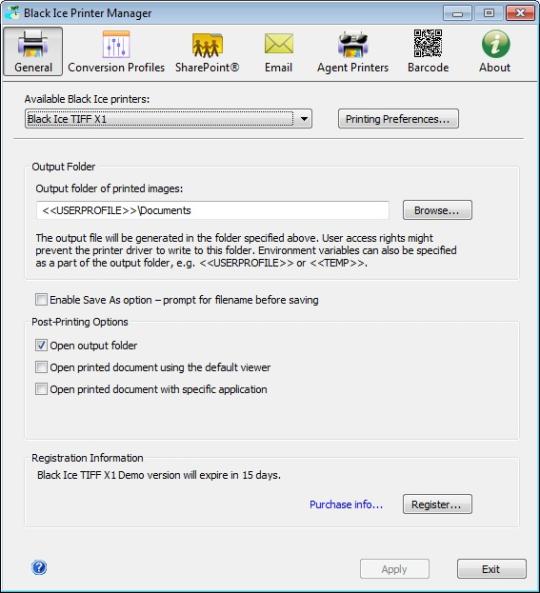
Komentar tidak ditemukan